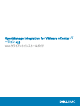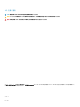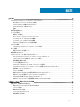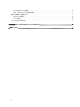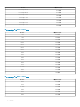Install Guide
ホストおよび vCenter サーバのライセンス要件
ホストと vCenter のライセンス要件は次のとおりです。
• OMIVV で管理する Dell EMC サーバの数量に対応した 1 つのライセンスを購入できます。ライセンスは、ホストを接続プロファイルに追加した後でな
ければ使用できません。ライセンスは特定の
1 つのサーバに関連付けられていません。
• OMIVV の 1 つのインスタンスで、vCenter サーバの最大 10 のインスタンスをサポートします。vCenter サーバの特定の数量に対応した個別のライセ
ンスはありません。
ソフトウェアライセンスの購入およびアップロード
完全製品版にアップグレードするまでは、試用版ライセンスで実行しています。製品の ライセンスの購入 リンクを使用して Dell ウェブサイトに移動し、ラ
イセンスを購入してください。購入後に、
管理コンソール を使用してアップロードします。
このタスクについて
メモ
: ライセンスの購入 オプションは、試用版ライセンスを使用している場合にのみ表示されます。
手順
1 OpenManage Integration for VMware vCenter で、次のいずれかタスクを実行します。
• ライセンス タブの ソフトウェアライセンス の横にある、ライセンスの購入 をクリックします。
• はじめに タブの 基本タスク で、ライセンスの購入 をクリックします。
2 Dell Digital Locker からダウンロードした既知のロケーションに、ライセンスファイルを保存します。
3 ウェブブラウザで、管理コンソールの URL を入力します。
https://<ApplianceIPAddress> の形式を使用してください。
4 管理コンソール のログインウィンドウで、パスワードを入力し、ログイン をクリックします。
5 ライセンスのアップロード をクリックします。
6 ライセンスのアップロード ウィンドウで、ライセンスファイルに移動して 参照 をクリックします。
7 ライセンスファイルを選択して、アップロード をクリックします。
メモ: ライセンスファイルは .zip ファイルにパッケージ化されている場合があります。.zip ファイルを解凍し、ライセンスファイル(.xml ファイル)の
みをアップロードするようにしてください。ライセンスファイルには通常、
123456789.xml など、注文番号に基づいた名前が付いています。
ライセンスのアップロード後のオプション
新しく購入した製品のライセンスファイル
新しいライセンスを注文すると、注文の確認に関する電子メールがデルから届き、Dell Digital Locker から新しいライセンスファイルをダウンロードできま
す。ライセンスは
.xml 形式です。ライセンスが .zip 形式の場合、ライセンスの XML ファイルを抽出してからアップロードします。
ライセンスのスタッキング
OMIVV のバージョン 2.1 から、標準のライセンスを複数スタックすることが可能となりました。これにより、サポートされるホストの数をアップロードされている
ライセンスのホストの合計まで増加できます。評価ライセンスはスタックできません。スタックではサポートされる
vCenter サーバの数を増やすことができず、
複数のアプライアンスを使用する必要があります。
6
はじめに